iOS 15 Tsarin aiki ne na kamfanin Cupertino wanda ya sami mafi yawan zargi a cikin 'yan shekarun nan, babu wasu masu amfani da suka tsallake wannan sabuntawa a matsayin "ƙaramin bidi'a", a zahiri, ƙimar saukarwa na iOS 15 shine mafi ƙarancin mashahuri a ƙwaƙwalwar ajiya. Koyaya, gaskiyar ita ce iOS 15 ya haɗa da sabbin abubuwa da yawa waɗanda ke sauƙaƙa rayuwar mu.
Muna nuna muku yadda ake amfani da Drag & Drop a cikin iOS 15, fasalin da ke ba ku damar kwafa da liƙa rubutu tsakanin aikace -aikace, gami da saukar da hotuna da yawa daga Safari. Tare da waɗannan dabaru masu sauƙi zaku iya amfani da iPhone ko iPad kamar ƙwararre na gaske.
Kwafi da liƙa rubutu tare da Jawo & Saukewa
Ofaya daga cikin ayyukan da ba a yi sharhi ba Drag & Drop ayyuka daidai ne na kwafa da liƙa rubutu, kuma a gare ni yana da alama mafi fa'ida. Kwafi da liƙa rubutu ta amfani da Drag & Drop yana da sauƙi, muna nuna muku:
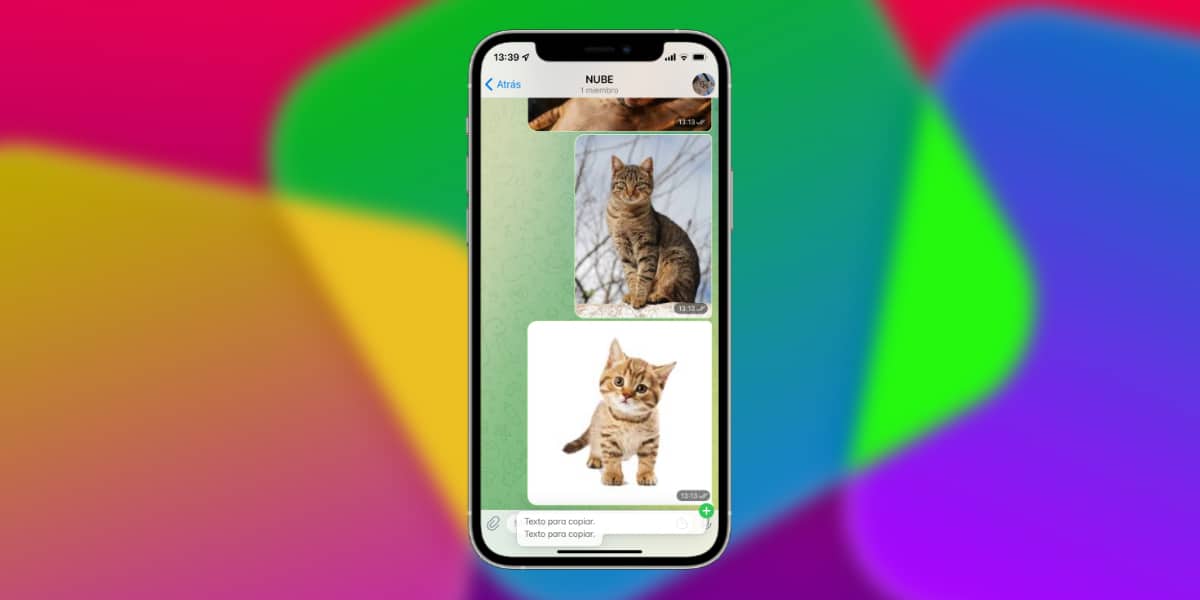
- Zaɓi rubutun da kuke son kwafa, duka cikakkun matani da jimloli. Don yin wannan, danna sau biyu a kan rubutun kuma motsa mai zaɓin.
- Yanzu danna latsa / tsayi akan rubutu (3D Touch ko Haptic Touch).
- Lokacin da kuka zaɓi shi, ba tare da sake shi ba, ku zame shi (swype up).
- Yanzu da dayan hannun zaku iya kewaya iOS, duka ta amfani da sandar ƙasa da zuwa aikace -aikacen da kuke so, ba tare da sakin rubutun ba.
- Yanzu zaɓi akwatin rubutu na aikace -aikacen da kuke so kuma lokacin da alamar (+) ta bayyana a kore, saki
Wannan shine yadda zaka iya kwafa da liƙa rubutu tsakanin aikace -aikace daban -daban.
Kwafi da liƙa hoto tare da Ja & Sauke
Wani babban damar tsarin iOS 15 Drag & Drop shine ainihin na don samun damar ɗauka da kawo hotunan ga aikace -aikacen da ke ba mu sha'awa cikin sauƙi.

- Zaɓi hoton da kuke son kwafa. Don yin wannan, danna wuya / tsayi akan hoton (3D Touch ko Haptic Touch).
- Lokacin da kuka zaɓi shi, ba tare da sake shi ba, ku zame shi (swype up).
- A wannan lokacin, idan kuna so, kuna iya ƙara ƙarin hotuna ta hanyar taɓa su da ɗayan hannun.
- Yanzu zaku iya kewaya iOS, duka ta amfani da sandar ƙasa da zuwa aikace -aikacen da kuke so, ba tare da sauke rubutu ba.
- Yanzu zaɓi aikace -aikacen inda kuke son kwafin hoto ko saitin hotuna kuma lokacin da alamar (+) ta bayyana a kore, saki.
Zazzage hotuna da yawa daga Safari
Wannan a gare ni ba tare da wata shakka ɗaya daga cikin manyan ayyuka ba, kuma shine wancan za ku iya zazzage hotuna da yawa kamar yadda kuke so daga Safari ba tare da zazzage su ɗaya bayan ɗaya ba.
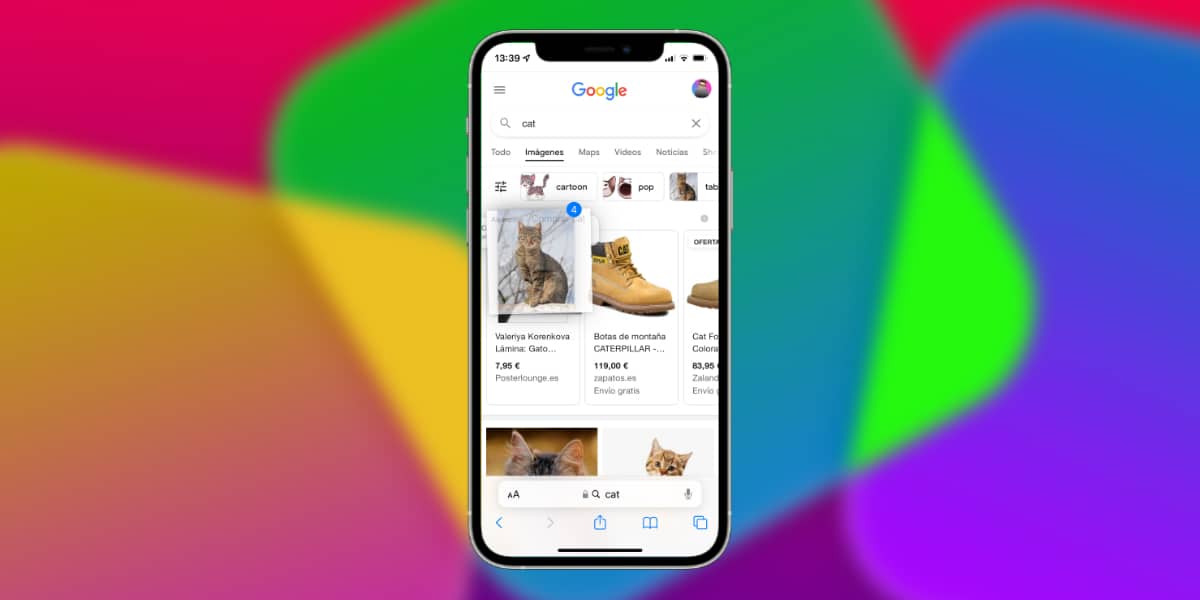
- Je zuwa Hotunan Google kuma bincika abin da kuke so. Don yin wannan, danna wuya / tsayi akan hoton (3D Touch ko Haptic Touch).
- Lokacin da kuka zaɓi shi, ba tare da sake shi ba, ku zame shi (swype up).
- A wannan lokacin, idan kuna so, kuna iya ƙara ƙarin hotuna ta hanyar taɓa su da ɗayan hannun.
- Yanzu zaku iya tafiya kai tsaye zuwa aikace -aikacen Hoto na iOS, duka ta hanyar Multitasking da kai tsaye daga Springboard. Ka tuna, ba tare da sakin hotunan da aka kwafa ba.
- Yanzu zaɓi aikace -aikacen inda kuke son kwafin hoto ko saitin hotuna kuma lokacin da alamar (+) ta bayyana a kore, sauke hotunan da aka kwafa a cikin aikace -aikacen Hoto.
Mai sauƙin sauƙi wannan sabon dabarar don saukar da hotuna da yawa lokaci guda a cikin iOS 15.
